- 플래시 드라이브 수리 중 발생하는 일반적인 문제
- 가장 좋은 방법은 플래시 드라이브를 수리하기
- 플래시 드라이브에서 데이터를 복구하는 방법
- 비디오 자습서 : 플래시 드라이브에서 데이터를 복구
혹시 인해 플래시 드라이브의 일관성 성능에 좌절감을 느낀 적이 있습니까? 당신은 복구 기본 USB 플래시 드라이브를 수행하는 능력이 느낄 수 있나요? 당신이 당신의 플래시 드라이브에 문제에 직면하는 경우, 우리는 당신이 플래시 드라이브를 복구하는 방법 주변의 지식을 가지고.
파트 1 : 플래시 드라이브 수리 중 발생하는 일반적인 문제 :
플래시 드라이브의 사용 중에 발생하는 일반적인 문제 중 일부는 다음과 같습니다
- 종종 메시지가 쓰기 방지의 제거를 요청하는 표시합니다. 보호 설정이 설정되어 있지 않은 경우에 일반적으로 발생합니다.
- 하나는 펜 드라이브를 포맷 할 수없는 경우가 있습니다. 이것은 일반적으로 인해 손상된 파일 및 바이러스의 존재에 발생합니다.
- 삽입 플래시 드라이브가 컴퓨터에서 인식되지 않는 드문 기회가있다.
이 포트 고장으로 인해 수 있습니다.
파트 2 : 당신이 찾을 수있는 방법 / 플래시 드라이브의 문제를 스캔
당신이 플래시 드라이브를 복구하기 위해 찾고 있다면, 당신은 당신의 저장 장치를 괴롭 히고있는 문제를 스캔해야 할 것이다. 여기 당신이 그것을 할 수있는 방법입니다 :
- 당신이 당신의 펜 드라이브에 데이터를 기록 할 수 있는지 확인하십시오. 그렇지 않은 경우, 플래시 드라이브의 설정에 문제가있을 수 있습니다. 플래시 드라이브 복구 도구를 사용하기 전에, 속성의 변경을하려고합니다.
- USB 플래시 드라이브가 시스템에 인식되지 않는 경우에는 플래시 드라이브 수리를 시작하기 전에 다른 시스템에서 드라이브를 삽입 할 수 있습니다. 때때로 하드웨어에서 거짓말을 할 수있는 문제는 사용.
- 디스크 관리는 플래시 드라이브로 이어질 수있는 문제가 발견,하지만 볼 수 없습니다되는 원인이 될 수 있습니다. 당신이 당신의 플래시 드라이브가 감지되었습니다라는 메시지가 표시되면, 플래시 드라이브 수리를 시작하기 전에 디스크 관리 옵션을 확인합니다.
파트 3 : 플래시 드라이브를 복구하는 가장 좋은 방법
당신이 플래시 드라이브 수리를 진행할 수있는 몇 가지 방법이 있습니다. 우리는 아래 그들 중 몇 가지를 설명했다 :
1. 물리적 손상을 복구 :
- 일반적인 문제는 많은 플래시 드라이브가 발생했습니다. 사람들은 물리적 손상 후 플래시 드라이브를 복원하는 것은 어려울 수 있기 때문에 포기하는 경향이있다. 자신의 파일을 위험을 감수하고 싶지 않은 사람의 경우, 데이터 복구로 도움을받을 수 회사가있다.

- 더 열정적 인 사람을위한, 군인 및 플럭스 납땜, 여분의 USB 케이블, 드라이버, 전선 절단기 및 확대 클래스를 포함하는 도구가 있습니다. 이 도구는 커넥터 문제를 해결하는 데 사용할 수 있습니다.

- 외부 케이스를 제거하여 플래시 드라이브 수리를 시작합니다. 태양 패드 또는 회로 기판이 손상된 경우, 당신은 자격을 갖춘 전문가의 도움을 필요로한다.

- 태양 패드가 파손되지 않은 경우, 딱딱한 표면에 플래시 드라이브를 유지하고 USB 케이블 떨어져 한쪽 끝을 절단하여 플래시 드라이브 복구 프로세스를 시작합니다. 0.6 cm (모두 4 개)에 의해 케이블 내측 와이어를 노출. 태양 패드에 이러한 전선의 납땜은 왼쪽에서 오른쪽으로 (검정, 녹색, 흰색, 빨간색)에서 인 색상의 순서로 수행 될 것이다. 여기에 실수를 끝낼 경우, 플래시 드라이브 복구 프로세스는 시간 낭비가 될 것입니다.

- 당신이해야 할 모든 컴퓨터에 USB 케이블의 다른 쪽 끝을 연결합니다. 플래시 드라이브 수리하는 동안 당신의 노력의 대부분을 확인하고 컴퓨터에있는 모든 파일을 저장합니다. 당신이 작동하도록 플래시 드라이브를 얻을 수없는 경우 근본적인 문제가있을 수 있기 때문에, 전문가의 도움을 얻을 수 있습니다.

2. 시험의 USB 포트 :
USB 포트가 장애 때 인스턴스가 같은 플래시 드라이브 모든 책임을 떠나는 것은 올바르지 않습니다. 당신은 당신의 컴퓨터를 재부팅하고 플래시 드라이브 복구 작업을 기다리고 시작할 수 있습니다. 플래시 드라이브가 여전히 인식되지 않으면, 당신은 다른 컴퓨터에서 그것을 확인해야합니다. 그 또한 작동하지 않는 경우, 당신도 상술 한 바와 같이, 실제 수리를 위해 이동하거나 플래시 드라이브 수리를 수행하기 위해 문제를 검색 할 수 있습니다
3. 문제를 찾아서 플래시 드라이브 수리를 시작 :
종종, 진짜 문제는 발견되지 남아 있고, 하나의 플래시 드라이브 수리를 시작하기 전에, 따라서 스캔이 유용합니다.
- 컴퓨터에 플래시 드라이브를 연결합니다.
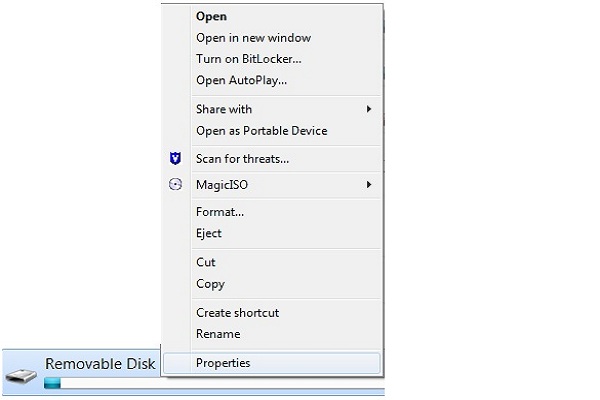
- 내 컴퓨터 창에서 이동식 디스크 아이콘을 클릭하고 속성 옵션을 선택합니다.
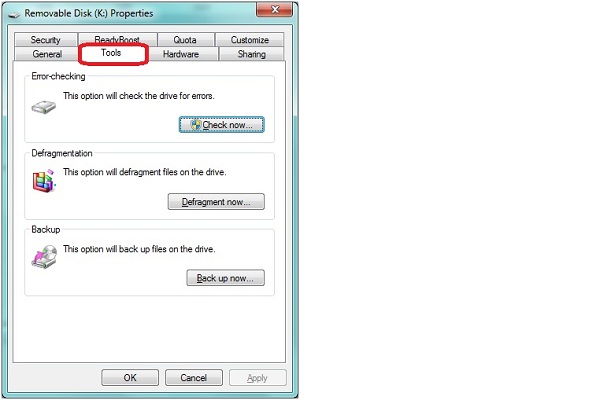
- 도구 탭을 클릭하여 시작합니다.
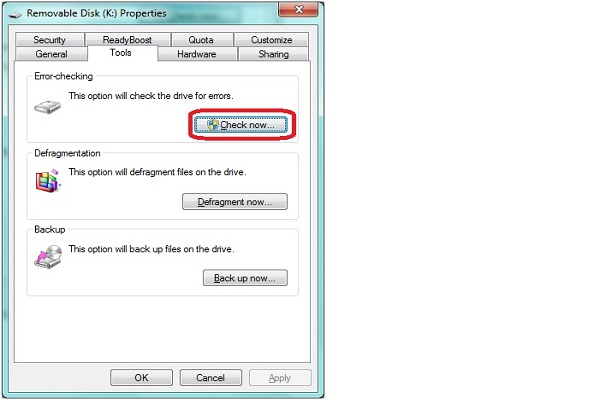
- "~Automatically 수정 파일 시스템 오류 '를 선택하여 그것을 따라"불량 섹터의 복구 시도 ~Scan'를 선택 확인란. 시작을 진행합니다.
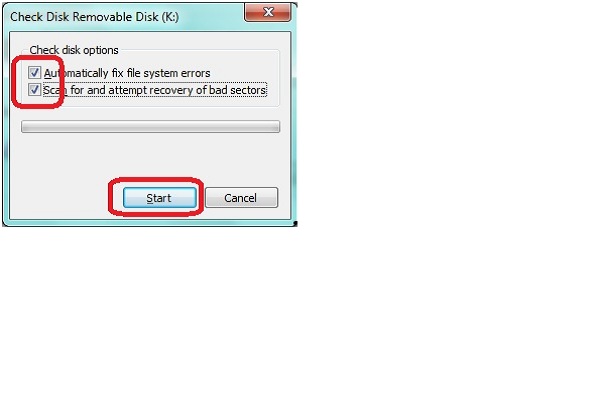
- 당신은 검사가 완료 될 때까지 기다린가 완료되면 다음 닫아야합니다.
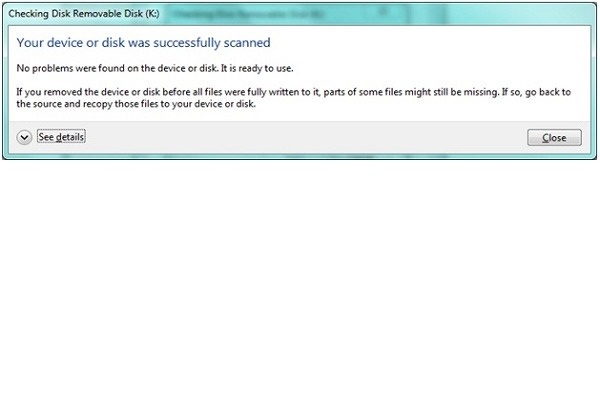
파트 4 : 플래시 드라이브에서 데이터를 복구하는 방법
당신은 플래시 드라이브 복구 프로세스를 수행하여 데이터를 복원 할 수 있습니다. 이 데이터 복구 소프트웨어의 설치를 포함한다. Wondershare 데이터 복구 소프트웨어는 꽤 오랫동안 사용되어 사용자에게 자신의 중요한 데이터를 복원 할 수있는 기회를 제공하고있다. 여기에, 우리는 당신이 일을 끝낼 방법을 살펴 보자.

- 안전하고 완전하게, 효과적으로 어떤 저장 장치에서 분실 또는 삭제 된 파일, 사진, 오디오, 음악, 이메일을 복구 할 수 있습니다.
- 휴지통, 하드 드라이브, 메모리 카드, 플래시 드라이브, 디지털 카메라 및 캠코더에서 데이터 복구를 지원합니다.
- 다른 상황에서 갑자기 삭제, 포맷, 하드 드라이브의 손상, 바이러스 공격, 시스템 충돌에 대한 데이터를 복구하기 위해 지원합니다.
- 복구하기 전에 미리보기는 선택적 복구를 만들 수 있습니다.
- 지원 OS : 윈도우 10 / 8 / 7 / XP / 비스타, 아이맥, 맥북, 맥에서 Mac OS X (맥 OS X 10.6, 10.7 및 10.8, 10.9, 10.10 요세미티, 10.10, 10.11 엘 카피 탄, 10.12 시에라) 프로 등
다운로드하여 컴퓨터에 Wondershare 데이터 복구 소프트웨어를 설치합니다. 설치 과정은 매우 간단합니다. 설치를 완료 한 후, PC에 펜 드라이브를 삽입합니다. 플래시 드라이브 데이터 복구를 수행 할 수있는 다음의 간단한 단계를 따르십시오.
- 당신이 당신의 펜 드라이브에서 복구하고자하는 파일 형식을 선택합니다. 당신은 옵션을 선택할 수 있습니다 "모든 파일 형식"을 시작합니다.

- 선택 펜 드라이브는 손실 된 데이터를 scaning 시작합니다.

- 빠른 검사는 손실 된 데이터를 얻을 수없는 경우에 당신은 깊은 검사에 갈 수 있습니다. deepl 스캔 깊이 더 손실 된 데이터를 검색합니다.

- 미리보기 및 원하는 파일을 확인하고 데이터를 복구하기 위해 클릭합니다.

그것은 다른 스토리지 옵션은 데이터가 복구되는 저장하는 동안 선택했다되어야하는 상식이다.
플래시 드라이브는 널리 세계에 걸쳐 사용되며, 따라서 하나의 플래시 드라이브 수리에 대한 기본을 알아야한다. 이 플래시 드라이브 문제, 문제점 및 원인에 관련된 요인을 이해하기위한 필요성이 있으며, 혹시 플래시 드라이브 수리에 대한 자세한 내용을 알고 싶은 경우, 위에 나열된 정보가 유용하다는 것을 증명할 수 있습니다.






